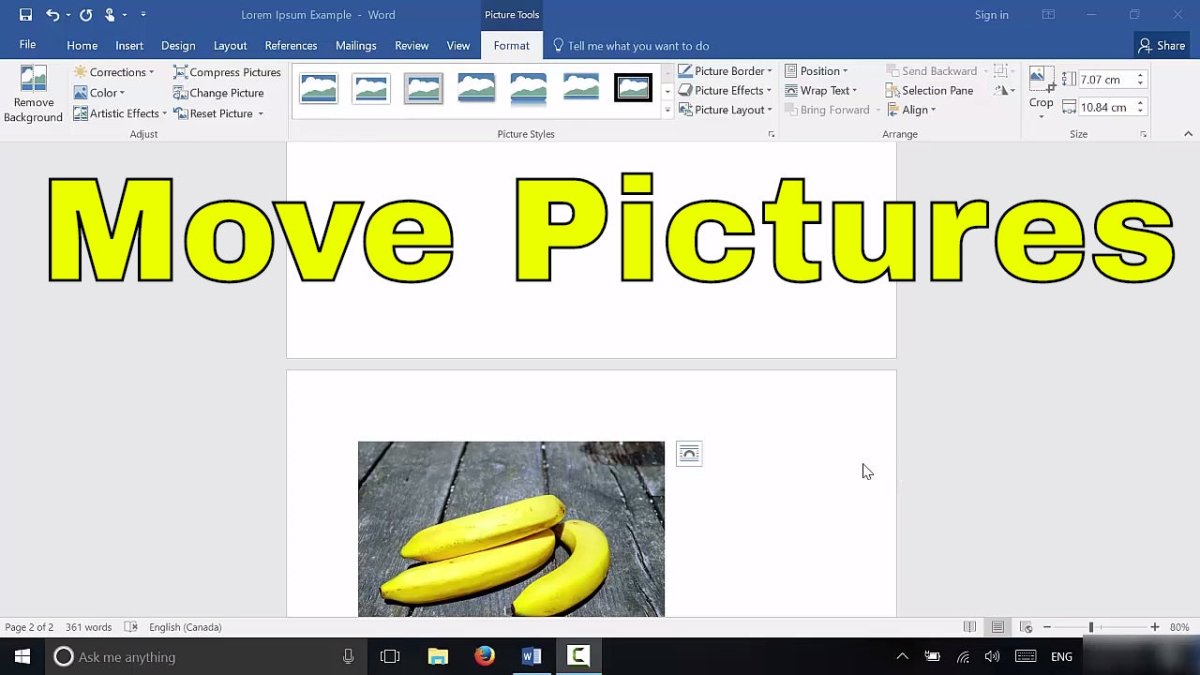
Wie bewege ich ein Bild in Microsoft Word?
Microsoft Word ist ein wesentliches Werkzeug zum Erstellen von Dokumenten. Es ist einfach, ein Bild im Programm zu verschieben. Wenn Sie versuchen, ein Bild in einem Dokument neu zu positionieren, werden Sie sich freuen zu wissen, dass es äußerst einfach ist. In diesem Artikel führen wir Sie durch die einfachen Schritte, um ein Bild in Microsoft Word zu verschieben.
Um ein Bild in Microsoft Word zu verschieben:
- Öffnen Sie das Dokument, das das Bild enthält, das Sie verschieben möchten.
- Wählen Sie das Bild, indem Sie darauf klicken.
- Halten Sie die linke Maustaste gedrückt. Ziehen Sie das Bild an seinen neuen Standort.
- Lassen Sie die linke Maustaste los, um das Bild an seinem neuen Standort fallen zu lassen.

Einführung in bewegende Bilder in Microsoft Word
Microsoft Word ist ein leistungsstarker Textverarbeitungsprogramm, mit dem Sie Dokumente mit Text und Bildern erstellen können. Eine der Funktionen von Microsoft Word ist die Möglichkeit, Bilder auf der Seite zu verschieben. Dies kann nützlich sein, um ein Dokument mit einem bestimmten Layout zu erstellen. In diesem Artikel werden wir uns ansehen, wie Sie ein Bild in Microsoft Word verschieben.
Moving Bilder in Microsoft Word
Der erste Schritt beim Verschieben eines Bildes in Microsoft Word besteht darin, das Bild zu wählen, das Sie verschieben möchten. Sie können dies tun, indem Sie mit Ihrer Maus auf das Bild klicken. Sobald das Bild ausgewählt ist, sehen Sie in jeder Ecke des Bildes ein kleines Quadrat und eine kleine Schachtel in der Mitte. Durch Klicken und Ziehen auf diese Felder können Sie das Bild an einen anderen Ort auf der Seite verschieben.
Der nächste Schritt besteht darin, das Bild zu ändern. Sobald Sie das Bild ausgewählt haben, sehen Sie eine kleine Schachtel in der oberen rechten Ecke des Bildes. Sie können auf dieses Feld klicken und ziehen, um die Größe des Bildes zu ändern. Dies kann nützlich sein, wenn Sie das Bild kleiner oder größer machen müssen.
Der letzte Schritt besteht darin, das Bild zu drehen. Dazu müssen Sie das Bild auswählen und dann auf den Rotationsgriff klicken. Dies ist ein kleiner Kreis, der sich in der Mitte des Bildes befindet. Durch Klicken und Ziehen auf diesen Griff können Sie das Bild in einen beliebigen Winkel drehen, den Sie benötigen.
Speichern Sie Ihre Arbeit
Sobald Sie sich bewegt, die Größe verändert und das Bild gedreht haben, ist es wichtig, Ihre Arbeit zu retten. Sie können dies tun, indem Sie auf die Schaltfläche "Speichern" in der oberen linken Ecke des Fensters klicken. Dadurch wird sichergestellt, dass alle Ihre Änderungen gespeichert werden und Sie später bei Bedarf darauf zugreifen können.
Abschluss
Das Verschieben von Bildern in Microsoft Word ist eine einfache Aufgabe, die in nur wenigen Schritten erledigt werden kann. Durch Auswählen des Bildes, Klickens und Ziehens der Eckfelder, die Größe des Bildes, das Drehen des Bildes und das Speichern Ihrer Arbeit können Sie schnell und einfach ein Bild in Microsoft Word verschieben.
Verwandte FAQ
Q1. Wie bewege ich ein Bild in Microsoft Word?
A1. Um ein Bild in Microsoft Word zu verschieben, klicken Sie zunächst auf das Bild, um es auszuwählen. Anschließend können Sie die Pfeiltasten auf Ihrer Tastatur verwenden, um das Bild an einen neuen Ort zu verschieben. Sie können auch die Registerkarte "Position" im Fenster "Formatbild" verwenden, um die Größe, Position und Rotation des Bildes anzupassen. Dies kann durch die rechte Klicken auf das Bild und die Auswahl von "Formatbild" zugegriffen werden.
Q2. Wie kann ich ein Bild in Microsoft Word ändern?
A2. Klicken Sie zunächst auf das Bild, um es auszuwählen, um es auszuwählen, um es auszuwählen, um es zu ändern. Sie können dann die Registerkarte "Position" im Fenster "Formatbild" verwenden, um die Bildgröße des Bildes anzupassen. Dies kann durch die rechte Klicken auf das Bild und die Auswahl von "Formatbild" zugegriffen werden. Sie können auch die Größe des Bildes einstellen, indem Sie auf die Ecke des Bildfelds klicken und ziehen.
Q3. Kann ich ein Bild in Microsoft Word drehen?
A3. Ja, Sie können ein Bild in Microsoft Word drehen. Klicken Sie dazu zunächst auf das Bild, um es auszuwählen. Sie können dann die Registerkarte "Position" im Fenster "Formatbild" verwenden, um die Rotation des Bildes anzupassen. Dies kann durch die rechte Klicken auf das Bild und die Auswahl von "Formatbild" zugegriffen werden. Sie können das Bild auch drehen, indem Sie auf die Ecke des Bildfelds klicken und ziehen.
Q4. Wie kann ich ein Bild in einer Tabelle in Microsoft Word verschieben?
A4. Klicken Sie zunächst auf das Bild, um es in einer Tabelle in einer Tabelle in Microsoft Word zu verschieben, um es auszuwählen. Sie können dann die Pfeiltasten auf Ihrer Tastatur verwenden, um das Bild an einen neuen Ort innerhalb der Tabelle zu verschieben. Sie können auch die Registerkarte "Position" im Fenster "Formatbild" verwenden, um die Größe, Position und Rotation des Bildes anzupassen. Dies kann durch die rechte Klicken auf das Bild und die Auswahl von "Formatbild" zugegriffen werden.
Q5. Gibt es eine Möglichkeit, ein Bild an einen bestimmten Ort in Microsoft Word zu verschieben?
A5. Ja, Sie können ein Bild an einen bestimmten Ort in Microsoft Word verschieben. Klicken Sie dazu zunächst auf das Bild, um es auszuwählen. Sie können dann die Registerkarte "Position" im Fenster "Formatbild" verwenden, um die Größe, Position und Rotation des Bildes anzupassen. Dies kann durch die rechte Klicken auf das Bild und die Auswahl von "Formatbild" zugegriffen werden. Sie können dann bestimmte Koordinaten für den Standort des Bildes eingeben.
Q6. Kann ich ein Bild auf eine andere Seite in Microsoft Word verschieben?
A6. Ja, Sie können ein Bild auf eine andere Seite in Microsoft Word verschieben. Klicken Sie dazu zunächst auf das Bild, um es auszuwählen. Sie können dann die Registerkarte "Position" im Fenster "Formatbild" verwenden, um die Größe, Position und Rotation des Bildes anzupassen. Dies kann durch die rechte Klicken auf das Bild und die Auswahl von "Formatbild" zugegriffen werden. Wählen Sie dann die Option "Mit Text mit Text verschieben" aus und geben Sie die Seitennummer ein, auf die das Bild verschoben werden soll.
So verschieben Sie Bilder in Microsoft Word-Tutorial
Das Bewegungsbildern oder Bilder in Microsoft Word ist ein unglaublich einfacher Prozess, der in einigen einfachen Schritten abgeschlossen werden kann. Mit Hilfe dieses Tutorials sollten Sie nun über das Wissen verfügen, um Bilder mit Leichtigkeit in Microsoft Word zu verschieben. Unabhängig davon, ob Sie ein professionelles Dokument erstellen oder einfach ein Bild für ein Sammelalbum verschieben, ist die Möglichkeit, die Positionierung eines Bildes anzupassen, wesentlich. Zögern Sie also nicht, kreativ zu werden und diese Bilder zu bewegen!




